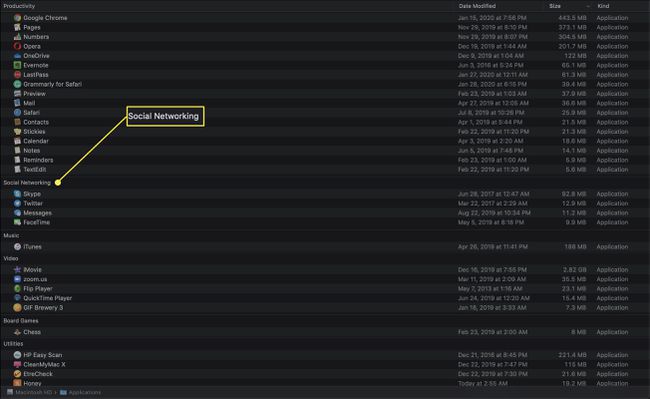Mac Finder — Järjestä-vaihtoehdon ymmärtäminen
Finderissa on pari tapaa järjestää Macin tiedostoja. Yksi näistä ominaisuuksista on Järjestä mukaan -vaihtoehto. Sen lisäksi, että voit järjestää Finder-näkymän useiden luokkien mukaan, kuten mitä voit tehdä Listanäkymä, se tuo myös luokittain järjestelemisen tehon kaikkiin muihin Finder-näkymätyyppeihin.
Tämän artikkelin ohjeet koskevat Mac OS X Lion (10.7) ja uudempia käyttöjärjestelmiä.
Järjestämisvaihtoehtojen käyttäminen
Kohteiden järjestely toimii kaikkien neljän Finder-tavanomaisen näkymän kanssa antaakseen sinulle lisähallinnan siitä, missä järjestyksessä kohteet näkyvät Finder-näkymässä. Esimerkiksi oletuskuvakenäkymä näyttää kohteet aakkosnumeerisessa organisaatiossa, mutta voit myös järjestää kohteiden kuvakkeet haluamallasi tavalla vetämällä niitä ympäriinsä.
Kohteiden järjestely -painike sijaitsee aivan Finder-näkymäpainikkeiden oikealla puolella, ja ne tarjoavat neljä vakiotapaa näyttää kohteet Finder-ikkunassa: kuvakkeella, luettelolla, sarakkeella tai Cover Flow.
MacOS Mojavessa (10.14) Apple korvasi Cover Flow'n Gallery View'lla. Järjestä mukaan -vaihtoehdot eivät ole käytettävissä Gallerianäkymässä.

Järjestä mukaan -vaihtoehto ottaa luettelonäkymän kyvyn järjestellä kohteiden esittämistapaa ja lisää jonkin verran uusia ominaisuuksia ja tarjoaa mahdollisuuden hallita, miten kohteet järjestetään missä tahansa Finderissa näkymät.
Järjestä mukaan tukee kohteiden lajittelua Finder-näkymässä seuraavasti:
- Nimi
- Ystävällinen - Kohteet on järjestetty tiedostotyypin mukaan, joka määritellään tiedostotunnisteella; esimerkiksi kaikki PDF-tiedostot ovat yhdessä, samoin kuin kaikki tekstitiedostot, kaikki kuvatiedostot ja niin edelleen.
- Sovellus - Lajittelu suoritetaan oletussovelluksella, jota käytetään asiakirjan avaamiseen.
- Viimeinen avauspäivä - Tuotteet on järjestetty viimeisimmän käyttöpäivämäärän mukaan.
- lisäyspäivämäärä - Kohteet on järjestetty sen päivämäärän mukaan, jolloin lisäsit ne kansioon.
- Tietoja muutettu - Kohteet on järjestetty sen päivämäärän mukaan, jolloin teit niihin viimeksi muutoksen.
- Päivämäärä luotu - Kohteet on järjestetty päivämäärän mukaan, jolloin loit tiedoston tai kansion ensimmäisen kerran.
- Koko - Kohteet lajitellaan niiden fyysisen tiedostokoon mukaan.
- Label - Kohteet, joihin on liitetty tunnisteet, näkyvät ensin lajittelujärjestyksessä.
- Ei mitään - Muita lajitteluja ei tehdä Finder-perusnäkymän lisäksi.
Uudemmat macOS-versiot korvaavat tunnisteet tunnisteilla.
Luokkien käyttäminen
Riippuen valitsemastasi Järjestysmenetelmästä, Finder näyttää lajittelutulokset luokkien mukaan. Luokat näkyvät vaakajuovina kuvakenäkymässä tai merkittyinä osina missä tahansa muissa Finder-näkymissä.
Jos järjestät esimerkiksi koon mukaan, luokat sisältävät eri kokoja.

Vuonna Ikoninäkymä, jokainen luokka vie yhden vaakaviivan. Kun kohteiden määrä ylittää ikkunassa näytettävän määrän, kansikuvanäkymä otetaan käyttöön yksittäisen luokan, jonka avulla voit selata luokkaa nopeasti ja poistua muista näytetyistä luokista yksin. Pohjimmiltaan jokaista luokkaa voidaan manipuloida muista riippumatta.
Lisäksi, jos luokassa on liian monta kohdetta näytettäväksi yhdellä vaakarivillä, ikkunan oikealla puolella on linkki luokan laajentamiseksi näyttämään kaikki. Samoin voit kutistaa luokan takaisin yhdelle riville, kun se on laajennettu.

Järjestä-suunnan muuttaminen
Luettelonäkymässä voit valita lajittelujärjestyksen suunnan napsauttamalla sarakeotsikkoa, jonka mukaan haluat lajitella. Jokaisessa sarakkeen otsikossa on nuolimerkki, joka osoittaa ylös- tai alaspäin aina, kun napsautat sarakkeen otsikkoa, mikä ohjaa lajittelusuuntaa.
Kun olet jo järjestänyt tiedostot, lajittelu asettaa ne järjestykseen luokkien sisällä.

Kuinka järjestää hakemukset tyypin mukaan
Normaalisti Järjestä sovelluksen mukaan käyttää asiakirjaan liittyvää oletussovellusta lajittelujärjestyksen ja luokkaotsikoiden luomiseen.
Tämä oletuskäyttäytyminen muuttuu, kun käytät Järjestä sovelluksen mukaan -vaihtoehtoa Macissa Sovellukset kansio. Tässä kansiossa Sovellus-vaihtoehto tulee Sovellusluokka. Kun käytät sitä, luokat näkyvät kaikille Mac App Storesta saataville sovelluksille.